优盘格式化失败怎么办
时间:2016-05-12 来源:互联网 浏览量:
优盘是我们工作中经常会使用到的小工具,但是有的时候,优盘会出现一些小故障,比如优盘格式化失败怎么办?要怎么解决这个问题?下面小编就跟大家说说解决的方法。
优盘格式化失败的解决方法:
1、在桌面打开运行窗口(win+r),然后输入cmd,点击确定进入,如图所示:
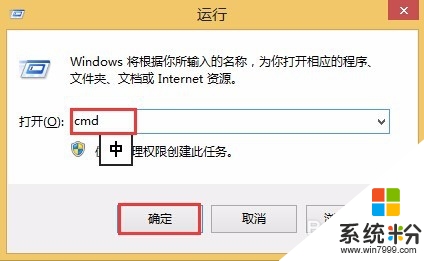
2、进入后输入命令符:format 盘符 /fs:FAT32 盘符填写U盘的盘符,如图所示:
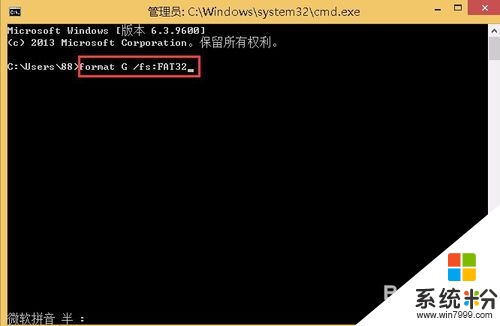
3、在桌面上找到“计算机”,右键打开,选择“管理”,如图所示:
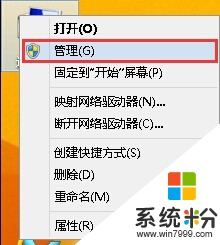
4、然后在计算机管理界面依次点击储存--磁盘管理,然后再右侧找到U盘盘符,如图所示:
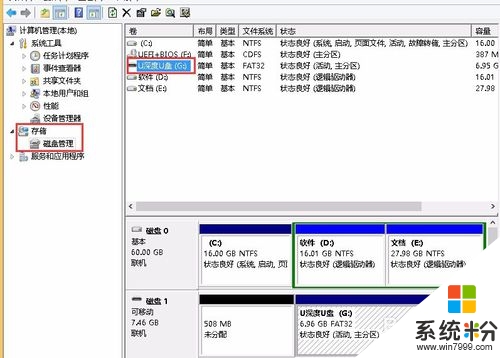
5、在右侧的U盘上新建磁盘分区,然后根据提示进行格式化即可,如图所示:
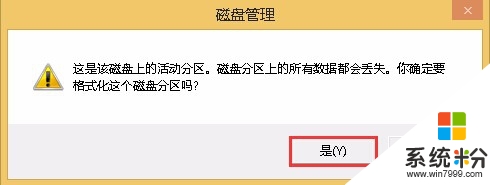
我要分享:
电脑软件教程推荐
- 1 苹果打完字键盘关不掉 苹果手机键盘如何关闭
- 2 怎么用鼠标在电脑上写字 电脑如何使用鼠标进行手写输入
- 3 电脑搜狗输入法设置五笔输入 电脑搜狗输入法五笔设置方法
- 4excel表格一键填充 Excel中如何实现批量填充数据
- 5电脑键盘可以打五笔吗 五笔输入法快速打字技巧
- 6怎么快速返回桌面快捷键 电脑桌面快速回到桌面的操作步骤
- 7iphonex电池怎么显示百分比 iPhoneX电池百分比显示设置步骤
- 8万能钥匙电脑怎么连接wifi 电脑如何使用WiFi万能钥匙
- 9电脑怎么打开键盘输入 电脑虚拟键盘打开方法详解
- 10共享打印机无法找到核心驱动程序包 如何解决连接共享打印机时找不到驱动程序的问题
电脑软件热门教程
- 1 怎么查看系统激活状态 windows版本系统激活状态如何查询
- 2 电脑如何禁止开机启动项 电脑禁止开机启动项的方法有哪些
- 3 微软得意的笑,IE9浏览器让Win7的表现更加成功
- 4解决HP USB热敏打印机系统中连接丢失的步骤 怎么解决HP USB热敏打印机系统中连接丢失的问题
- 5百度云如何自动备份电脑文件 百度云自动备份电脑文件的方法
- 6如何扫描文件,扫描仪扫描文件,如何扫描 扫描文件,扫描仪扫描文件的方法
- 7微信点餐系统如何做? 微信点餐系统做的方法有哪些?
- 8W10桌面图标不见了如何解决 W10桌面图标不见了怎么解决
- 9笔记本主板坏了怎么解决 笔记本主板坏了怎么处理
- 10怎么设置电子表格的行高和列宽 设置电子表格的行高和列宽的方法
